

Başkalarının kişisel bilgilerinize erişmesini önlemek için Kayıp Modu'nu açarak iOS aygıtınızı, Apple Watch'unuzu veya Mac'inizi kilitleyebilirsiniz. Kayıp Modu ayrıca, iOS aygıtınızın veya Apple Watch'unuzun konumundaki değişiklikleri de takip eder. Aygıtınızı bulamıyorsanız iCloud.com'daki iPhone'umu Bul'u kullanarak hemen Kayıp Modunu açın. Aile Paylaşımı'nı ayarladıysanız, aile üyelerinizin aygıtları için de Kayıp Modu'nu açabilirsiniz. iPhone, iPad veya iPod touch'ınız kaybolur ya da çalınırsa başlıklı Apple Destek makalesine bakın.
Aygıtınız Kayıp Modu'ndayken:
Ekranda özel bir mesaj görüntüleyebilirsiniz. Örneğin, aygıtın kaybolduğunu veya sizinle nasıl iletişim kurulacağını belirtebilirsiniz.
Mesaj veya bildirim aldığınızda ya da alarmın çalması durumunda aygıtınız uyarıları göstermez ve ses çıkarmaz. Aygıtınız, telefon aramalarını ve FaceTime aramalarını almaya devam eder.
Aygıtınızda Apple Pay devre dışı bırakılır. Apple Pay için ayarlanmış kredi veya banka kartları, öğrenci kimlik kartları ve Ekspres Toplu Taşıma kartları aygıtınızda askıya alınır. Apple Pay ve öğrenci kimlik kartları aygıtınız çevrimdışı olsa bile askıya alınır. Ekspres Toplu Taşıma kartları, aygıtınız yeniden çevrimiçi olduğunda askıya alınır. Aygıtınızın kilidini açıp iCloud'a giriş yaptıktan sonra, askıya alınmış kartlarınızı kullanmaya devam edebilirsiniz. Apple Pay ile kullandığınız kartları yönetme başlıklı Apple Destek makalesine bakın.
Kayıp Modunu kullanmak için iCloud için sistem gereksinimleri başlıklı Apple Destek makalesinde listelenen minimum sistem gereksinimlerini karşılayan bir iOS aygıtı gereklidir. Apple Watch'ta Kayıp Modu'nu kullanabilmeniz için watchOS 3 veya sonraki bir sürümünün yüklü olması gerekir.
Bir Mac'i veya iOS 5 aygıtını kilitleyebilirsiniz, ancak takip edemezsiniz. Bir Mac'i kilitlerseniz, önceden kullanılan bir Wi-Fi ağının yakınında değilse aygıtın konumunu belirleyemez, parolayı uzaktan değiştiremez, aygıtın kilidini açamaz ve aygıtı silemezsiniz.
Tüm Aygıtlar'ı tıklayın ve Kayıp Modu'na geçirmek veya kilitlemek istediğiniz aygıtı seçin.
Kayıp Modunu veya Kilitle'yi tıklayın.
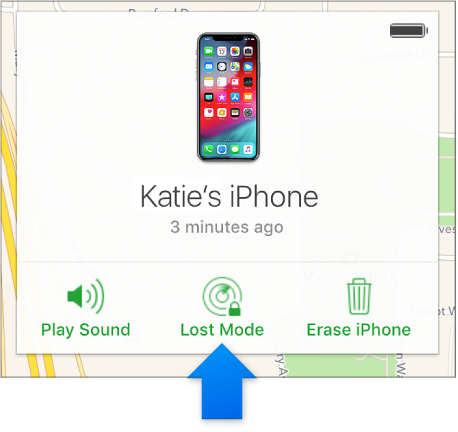
Şunları göz önünde bulundurarak ekrana gelen talimatları takip edin:
Parola: iOS aygıtınızda veya Apple Watch'unuzda parola ayarlanmışsa aygıtın kilidinin açılması için parola gerekir. Yoksa şimdi bir parola oluşturmanız istenir. Bir Mac'i kilitliyorsanız, Mac'te ayarlanmış bir parolanız olsa bile sayısal bir parola oluşturmanız gerekir. Bu parola, normal parolanızdan farklıdır ve yalnızca Mac'inizi iPhone'umu Bul ile kilitlerken kullanılır.
Aile Paylaşımı: Bir aile üyesinin iOS aygıtını Kayıp Modu'na geçirmeye çalışıyorsanız ve aygıtta bir parola ayarlanmamışsa söz konusu kişinin Apple Kimliği parolasını bu bilgisayarda girmeniz gerekir. Bir aile üyesinin Mac'ini kilitlemeye çalışıyorsanız o kişinin Apple Kimliği parolasını bu bilgisayarda girmeniz gerekir.
İletişim bilgileri: Telefon numarası girmeniz istenirse size ulaşılabilecek bir numara girin. Mesaj girmeniz istenirse aygıtın kaybolduğunu veya sizinle nasıl temasa geçileceğini belirten bir mesaj yazmak isteyebilirsiniz. Numara ve mesaj, aygıtın Kilitli ekranında görünür.
Not: Parolanızı unutursanız veya kaybolmadan önce Mac'inizde EFI bellenim parolası ayarlar, ardından siler ve sonra Mac'inizi bulursanız kilidi devre dışı bırakmak için aygıtınızı yetkili bir onarım merkezine götürmeniz gerekebilir.
Kayıp Modu'nu kullanıyorsanız takip başladığında haritada aygıtın mevcut konumunun yanı sıra konumundaki değişiklikleri de görürsünüz.
Not: Bir Mac veya iOS 5 aygıtını takip etmek için Kayıp Modu'nu kullanamazsınız.
Aygıtınız Kayıp Modu'na aldığınızda veya kilitlediğinizde çevrimiçi ise aygıt kilitlenir ve konum belirleme işlemi başlar (varsa). Aygıtta Konum Servisleri kapalıysa konumunu takip etmek için geçici olarak açılır. Apple Kimliği e-posta adresinize bir onay e-postası gönderilir.
Aygıtınız çevrimdışı ise parolayla kilitleme ve izleme (varsa), aygıt çevrimiçi olduğunda etkili olur.
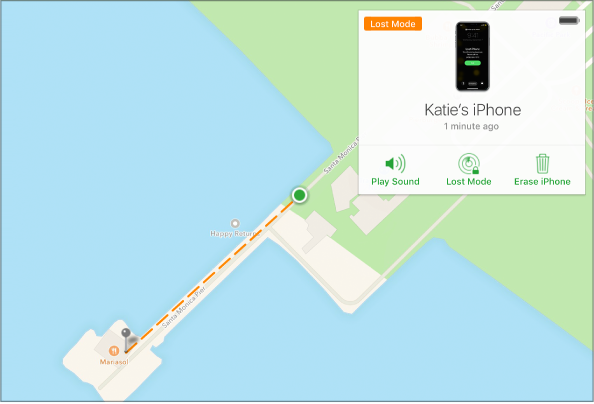
Aygıtlarda parolayı girerek Kayıp Modu'nu kapatabilir veya aygıtınızın kilidini açabilirsiniz. Mac için, Mac'i kilitlerken ayarladığınız sayısal parolayı kullanın.
Apple Watch'ta veya bir iOS aygıtında, kaybolan aygıtınızda görüntülenen iletişim bilgilerini değiştirmek veya Kayıp Modu'nu kapatmak için aşağıdaki adımları da uygulayabilirsiniz.
Not: Aygıtınızı Kayıp Modu'na geçirdiğinizde askıya alınan kartlarınız varsa (Apple Pay için kredi veya banka kartları, öğrenci kimlik kartları veya Ekspres Toplu Taşıma kartları), Kayıp Modu'nu kapatıp iCloud'a tekrar giriş yaptığınızda bu kartları kullanmaya devam edebilirsiniz.
Tüm Aygıtlar'ı tıklayın ve Kayıp Modu'nda olan aygıtı seçin.
Kayıp Modu'nu tıklayın, ardından aşağıdakilerden birini yapın:
Bilgileri değiştirin: Bilgileri değiştirin, ardından Bitti'yi tıklayın.
Kayıp Modu'nu kapatın: Kayıp Modunu Durdur'u tıklayın, ardından Kayıp Modunu Durdur'u tekrar tıklayın.
Tüm Aygıtlar'ı tıklayın ve kilitli olan Mac'i seçin.
Kilidi Aç'ı tıklayın, ardından ekrandaki yönergeleri izleyerek Apple Kimliği parolanızla kimliğinizi doğrulayın.
Parolanızı edindikten sonra bu kodu Mac'inize girin.
Kayıp aygıtınızın konumunu belirlemek için iOS aygıtınızda iPhone'umu Bul uygulamasını da kullanabilirsiniz. Daha fazla bilgi için iPhone'umu Bul uygulamasını açın, Yardım'a dokunun ve "Kayıp Modunu Kullanma" kısmına gidin.
Kaybolan aygıtınızda iPhone'umu Bul ayarlanmamış olduğu için Kayıp Modu'nu kullanamıyorsanız iPhone, iPad veya iPod touch'ınız kaybolur veya çalınırsa başlıklı Apple Destek makalesine bakın.